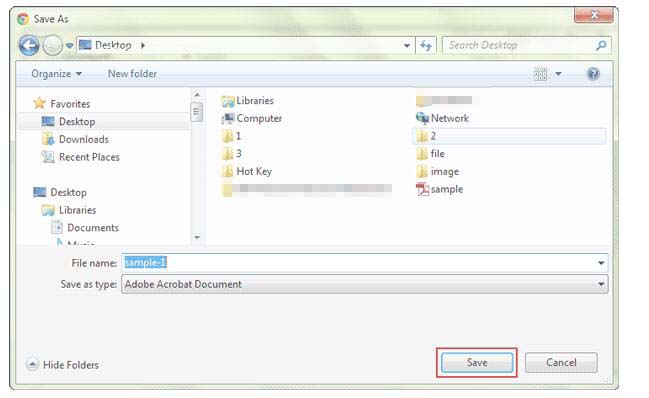Hoe PDF-machtigingen / eigenaarswachtwoord te verwijderen zonder software
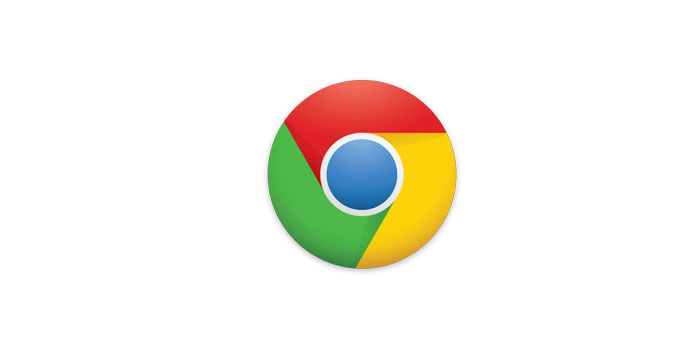
Samenvatting
Als u zich de PDF-machtigingen / het eigenaarswachtwoord herinnert, zou het gemakkelijk zijn om de PDF-machtigingen / het eigenaarswachtwoord direct te verwijderen in Adobe Acrobat. Maar hoe kunt u het verwijderen als u de PDF-machtigingen / het eigenaarswachtwoord bent vergeten of verloren? Kunt u dat zonder software?
Nu wordt Google Chrome in dit artikel geïntroduceerd om onbekende machtigingen / eigenaarwachtwoord voor pdf's te verwijderen. Het betekent dat, hoewel er geen software van derden helpt, u toch het machtigingswachtwoord kunt verwijderen en beperkingen kunt bewerken / afdrukken van een beveiligd PDF-bestand.
Verwijder PDF onbekende permissies / eigenaarswachtwoord zonder software
Stap 1: sleep het pdf-bestand naar Google Chrome.
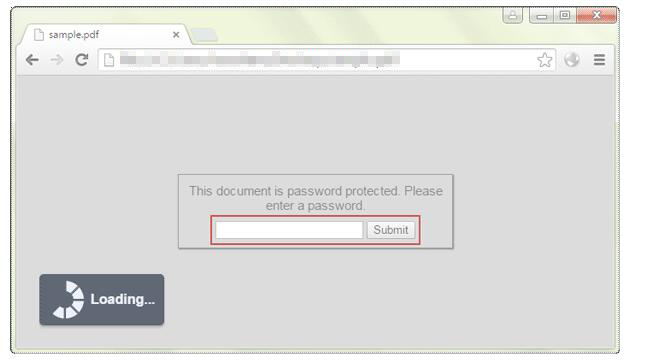
Opmerking: als het pdf-bestand is beveiligd met een open wachtwoord, vraagt Google Chrome u om nu in te typen. Anders kunt u het niet openen, om niet te zeggen dat u het machtigingswachtwoord verwijdert. Stel dat het wachtwoord voor het openen van een pdf-bestand is vergeten, haal dan elk pdf-wachtwoordherstel om het pdf-wachtwoord onmiddellijk te herstellen. Ga dan verder met het volgende.
Stap 2: Druk op "Ctrl + P" of klik op de knop "Afdrukken" in het zwevende pop-upmenu.
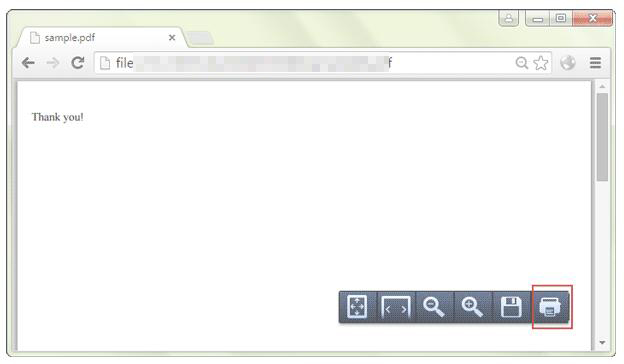
Stap 3: Kies in het bestemmingsgedeelte "Opslaan als PDF". En tik op de knop "Opslaan" in de afdrukinstellingen.
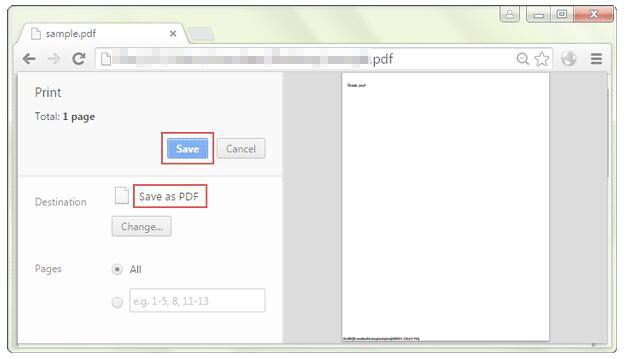
Stap 4: Bewaar beveiligd pdf-bestand als nieuw pdf-bestand zonder wachtwoordbeveiliging.